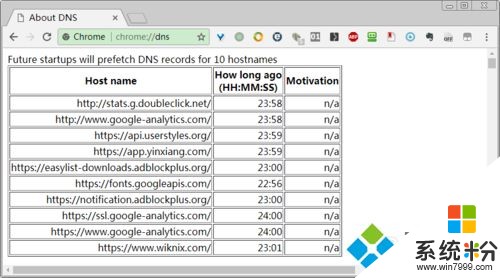
windows10激活工具是專為激活win10係統而製作的,不僅支持一鍵激活win10專業版係統,還支持激活其他版本的windows和office辦公軟件。Windows10激活工具操作簡單,隻需一鍵操作,永久免費使用。暴風win10激活工具支持激活所有32位 64位的Windows10係統。
今天小編給大家介紹下如何開啟win10的VT?下麵一起來看看操作步驟吧。
VT似乎虛擬化技術即CPU虛擬化技術,能夠讓我們在windows 中更加穩定流暢的運行虛擬機。通過虛擬化使得在電腦上玩手遊有著更加流暢的體驗,流暢度提升10倍都不為過。不少用戶喜歡在電腦中玩一些手遊,玩手遊就需要通過模擬器,所以開啟VT技術是很有必要的。
操作步驟:
1、首先進入電腦的BIOS界麵;
2、在BIOS頁麵找到對應的VT選項;
3、在VT選項後麵的設置【Disable】修改為【Enable】保存重啟即可。
由於win10默認采用了uefi啟動方式,在設置上有些不同,下麵介紹下詳細的操作方法:
一、首先按下win+i組合鍵打開windows設置,單擊“更新和安全”,如圖:
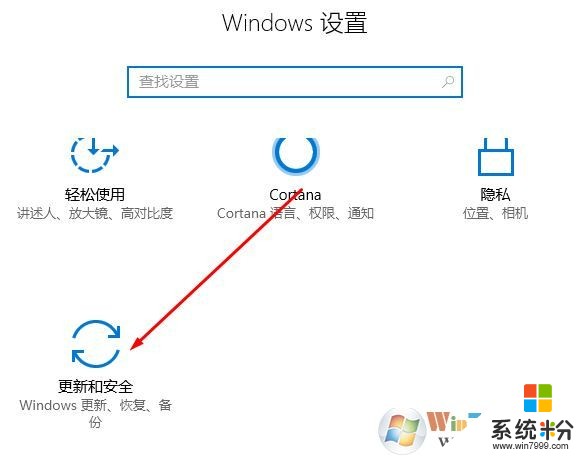
二、單擊左側列表項中的“恢複”單擊右側“立即重啟”,如圖:
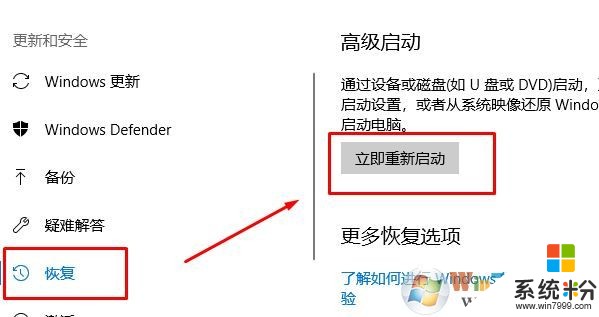
三、電腦重啟之後會進入如下頁麵,單擊"疑難解答",如圖:
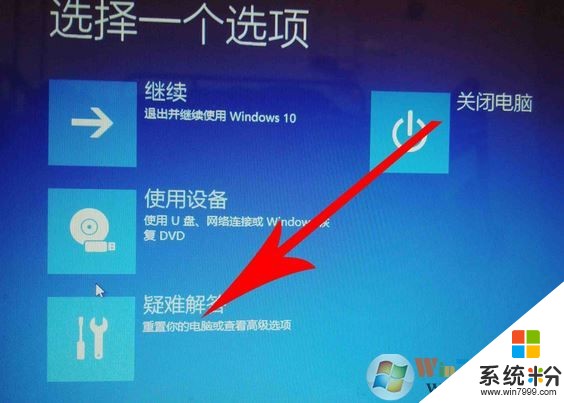
四、在疑難解答界麵接著點擊高級選項,如圖:

五、點擊“UEFI固件設置”即進入bios--主板設置,如圖所示:
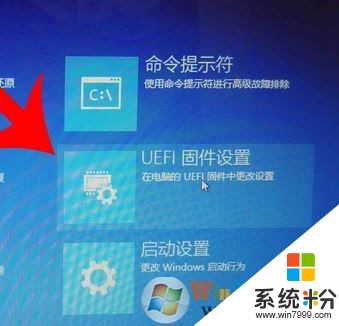
六、最後我們進入BIOS,找到 Intel Virtualization Technology,選擇,按enter(回車鍵),選擇Enable,按enter(回車鍵),在按下F10--Y/確定保存設置,重啟電腦即可完成操作!
關於開啟win10的VT的操作方法就說到這裏,有需要的可以試試上麵的方法進行操作。
以上就是係統粉小編為您帶來的win10係統激活vt,win10怎麼激活vt,win10激活虛擬化技術,希望大家能夠永久激活成功!
相關資訊
最新熱門應用

幣鋒交易所
其它軟件223.89MB
下載
富比特交易平台app鏈接2024安卓版
其它軟件276 MB
下載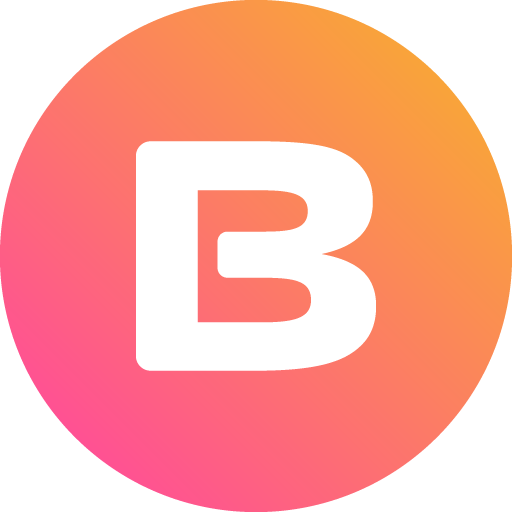
全球幣交易所app官方版安卓
其它軟件34.95 MB
下載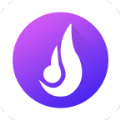
熱幣全球交易所app最新版蘋果手機
其它軟件38.33MB
下載
matic交易所
其它軟件225.08MB
下載
比特可樂交易所鏈接
其它軟件7.27 MB
下載
defi去中心化交易所
其它軟件166.47M
下載
易歐數字app官網安卓手機
其它軟件397.1MB
下載
中幣交易所app蘋果手機
其它軟件77.35MB
下載
yfii幣交易所app
其它軟件223.89MB
下載